Ondervragen
Probleem: hoe Moom op Mac OS X te verwijderen?
Ik heb het Moom-programma uit de map Programma's verwijderd. Het lijkt er echter op dat het achtergrondprocessen uitvoert, wat naar mijn mening betekent dat ik het niet op de juiste manier heb verwijderd. De hoe moet ik het volledig verwijderen?
Opgelost antwoord
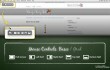
In dit specifieke geval hebben we te maken met de eigenaardigheden wanneer: Moom verwijderen op Mac OS X. Ook al is Moom een gewaardeerde applicatie "waarmee u vensters kunt beheren op vooraf gedefinieerde locaties, formaten of de modus voor volledig scherm", het is beter om het voor eens en voor altijd te verwijderen als je het niet langer gebruikt. Programma's op Mac OS X bevinden zich standaard in de map Programma's. Daarom, om verwijder Moom op Mac moet je allereerst:
- Open eerst de Applicatiemap;
- Klik Moom icoon en houd het vast;
- Sleept de icoon naar de Prullenbak;
- Selecteer Lege prullenbak.
Als het programma echter achtergrondbestanden heeft, betekent het verwijderen van het pictogram niet het einde van de verwijdering van Moom. Als u alle ondersteunende componenten met één klik wilt vinden en verwijderen, raden we u aan om de-installatieprogramma's te gebruiken, bijvoorbeeld MacKeeper of Mijn Mac opschonen. Een andere methode is om verwijder Moom op Mac OS X handmatig en we zullen in de volgende sectie uitleggen hoe u dat doet.
Hoe Moom op Mac OS X te verwijderen?
Om deze bestanden te verwijderen, moet u een gelicentieerde versie van Reimage Reimage software verwijderen.
Om erachter te komen of u te maken heeft met een programma dat als een enkele eenheid is geïnstalleerd of met een programma dat ondersteunende componenten heeft, opent u 'vinder' en voer de naam van de maan in het zoekvak in. Als je een naam ontvangt moom.app extensie, betekent dit dat het single is. Anders heeft het extra componenten die ook moeten worden verwijderd. Wij geloven dat wanneer we proberen om verwijder Moom je moet het systeem verder controleren.
In principe heeft Mac OS twee locaties waar software voorkeuren en ondersteunende bestanden opslaat. Dit zijn:
- /Bibliotheek/Toepassingsondersteuning/;
- /Bibliotheek/ Voorkeuren/.
Controleer deze locaties daarom goed en probeer alle ondersteunende componenten te achterhalen. Hier vindt u enkele bestanden en mappen gevuld met veel items. Desalniettemin, om Moon voor eens en voor altijd op Mac OS X te verwijderen, moet u de bijbehorende bestanden zonder vertraging opschonen uit de bovengenoemde mappen. Andere mogelijke locaties kunnen zijn: /Bibliotheek/LaunchAgents, /Bibliotheek/PreferencePanes, /Bibliotheek/StartupItems. Om deze taak automatisch te starten, kunt u een van de volgende verwijderingsprogramma's gebruiken: MacKeeper of Mijn Mac opschonen.
Verwijder programma's met slechts één klik
U kunt dit programma verwijderen met behulp van de stapsgewijze handleiding die u wordt aangeboden door ugetfix.com-experts. Om u tijd te besparen, hebben we ook tools geselecteerd waarmee u deze taak automatisch kunt uitvoeren. Als je haast hebt of als je denkt dat je niet genoeg ervaring hebt om het programma zelf te verwijderen, gebruik dan gerust deze oplossingen:
Bieden
doe het nu!
DownloadenverwijderingssoftwareGeluk
Garantie
doe het nu!
DownloadenverwijderingssoftwareGeluk
Garantie
Als het je niet gelukt is om het programma te verwijderen met behulp van Reimage, laat ons ondersteuningsteam dan weten wat je problemen zijn. Zorg ervoor dat u zoveel mogelijk details verstrekt. Laat ons alstublieft alle details weten waarvan u denkt dat we die moeten weten over uw probleem.
Dit gepatenteerde reparatieproces maakt gebruik van een database van 25 miljoen componenten die elk beschadigd of ontbrekend bestand op de computer van de gebruiker kunnen vervangen.
Om een beschadigd systeem te repareren, moet u de gelicentieerde versie van Reimage hulpprogramma voor het verwijderen van malware.

Een VPN is cruciaal als het gaat om: gebruikersprivacy. Online trackers zoals cookies kunnen niet alleen gebruikt worden door social media platforms en andere websites maar ook door uw Internet Service Provider en de overheid. Ook als je de meest veilige instellingen toepast via je webbrowser, ben je toch te volgen via apps die verbonden zijn met internet. Bovendien zijn privacygerichte browsers zoals Tor is geen optimale keuze vanwege verminderde verbindingssnelheden. De beste oplossing voor uw ultieme privacy is: Privé internettoegang – anoniem en veilig online zijn.
Software voor gegevensherstel is een van de opties die u kunnen helpen herstel uw bestanden. Zodra u een bestand verwijdert, verdwijnt het niet in het niets - het blijft op uw systeem staan zolang er geen nieuwe gegevens op worden geschreven. Gegevensherstel Pro is herstelsoftware die zoekt naar werkkopieën van verwijderde bestanden op uw harde schijf. Door de tool te gebruiken, kunt u het verlies van waardevolle documenten, schoolwerk, persoonlijke foto's en andere cruciale bestanden voorkomen.